Hoe Discord Camera niet Werkend Probleem Oplossen op Windows 10
Bijgewerkt Januari 2023: Krijg geen foutmeldingen meer en vertraag je systeem met onze optimalisatietool. Haal het nu op - > deze link
- Download en installeer de reparatietool hier.
- Laat het uw computer scannen.
- De tool zal dan repareer je computer.
Discordleden gebruiken vaak hun camera's om te videochatten of hun spellen live uit te zenden.Hoewel u uw camera-instellingen in Discord kunt wijzigen, hoeft u zich meestal geen zorgen te maken over de configuratie, omdat de software deze automatisch voor u configureert (tenzij u speciale instellingen of effecten voor uw camera nodig hebt).
De laatste tijd hebben we verschillende meldingen gezien dat de webcam om de een of andere reden niet door Discord wordt herkend.Wanneer zij de camera proberen te gebruiken, zien zij alleen een zwart scherm met een foutmelding.Eerst en vooral moeten we begrijpen waarom dit probleem zich voordoet.
Wat veroorzaakt de "Discord Camera werkt niet" fout?
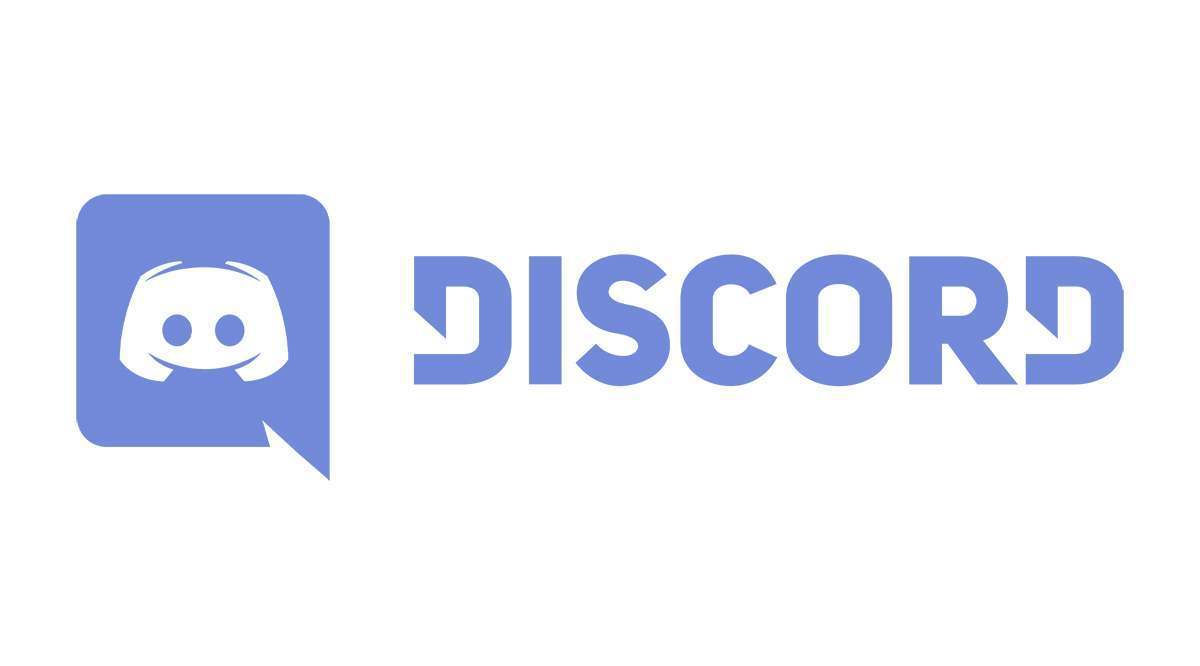
- Het probleem kan zich voordoen als het besturingssysteem van uw toestel/systeem’verouderd is, waardoor de camera en het besturingssysteem niet compatibel kunnen zijn.
- De camera op uw systeem werkt mogelijk niet als de USB-poorten overbelast zijn, omdat elke USB-poort slechts een beperkt aantal eindpunten kan verwerken, en als het aantal eindpunten de USB-capaciteit overschrijdt, kan de fout waarover we het hebben optreden.
- Uw camera werkt mogelijk niet in Discord als het stuurprogramma van de camera niet correct is geconfigureerd, verouderd is (wat compatibiliteitsproblemen tussen uw camera en Discord kan veroorzaken), of beschadigd is.
- U zult niet in staat zijn om uw camera in Discord te gebruiken als het als standaardcamera is ingesteld, omdat het op de achtergrond door een andere toepassing kan worden gebruikt en ontoegankelijk is voor Discord.
Hoe het "Discord camera werkt niet" probleem op te lossen?

Update uw cameradrivers
- Voer de term Apparaatbeheer in het zoekvak van Windows in en open het.
- Vouw de "Camera's" sectie uit.
- Klik met de rechtermuisknop op uw camera en selecteer Stuurprogramma's bijwerken.
- Selecteer Automatisch controleren op stuurprogramma's.
- Als de beste drivers al geïnstalleerd zijn, krijgt u een melding.
- Als het systeem detecteert dat er nieuwe drivers moeten worden bijgewerkt, volg dan de instructies op het scherm.
Hardware versnelling uitschakelen
- Druk op de Windows-toets, typ Discord, en open het eerste resultaat.
- Klik op de knop Gebruikersinstellingen.
- Klik op het gedeelte Geavanceerd.
- Schakel de optie Hardwareversnelling uit.
- Klik op OK om te bevestigen.
Controleer de toegangsinstellingen in de Camera-app
- Druk op Windows + S om het zoekvak te openen.
- Ga naar Camera-instellingen en selecteer Toepassingen selecteren die toegang hebben tot uw camera om het vak te openen.
- Schakel de optie Apps toegang tot uw camera toestaan in als deze is uitgeschakeld’in.
Windows 10 bijwerken naar de nieuwste versie
- Druk op de Windows-toets, typ ‘Update’ en selecteer dan ‘Controleren op updates’ om de Instellingen-app te openen.
- Als er een build-update beschikbaar is, klikt u op Downloaden en Installeren.
- Klik op Controleren op updates om de nieuwste patch-updates te downloaden als er geen nieuwe versie van Windows 10 beschikbaar is.
Vaak gestelde vragen
Hoe activeer ik mijn camera in Discord?
- Ga naar Instellingen en selecteer Privacy.
- Scroll in het linkerdeelvenster omlaag naar de sectie App-machtigingen en selecteer Camera.
- Zorg ervoor dat apps je camera mogen gebruiken.
Waarom werkt mijn camera niet in Discord?
Als uw webcam drivers verouderd zijn, kan het zijn dat Discord uw camera niet kan openen en gebruiken.Als uw webcamdrivers corrupt zijn, moet u ze verwijderen.Zo niet, probeer dan de webcamdriver te verwijderen en opnieuw te installeren door Apparaat verwijderen te selecteren in Apparaatbeheer.
Belangrijke opmerkingen:
U kunt nu pc-problemen voorkomen door dit hulpmiddel te gebruiken, zoals bescherming tegen bestandsverlies en malware. Bovendien is het een geweldige manier om uw computer te optimaliseren voor maximale prestaties. Het programma herstelt veelvoorkomende fouten die kunnen optreden op Windows-systemen met gemak - geen noodzaak voor uren van troubleshooting wanneer u de perfecte oplossing binnen handbereik hebt:
- Stap 1: Downloaden PC Reparatie & Optimalisatie Tool (Windows 11, 10, 8, 7, XP, Vista - Microsoft Gold Certified).
- Stap 2: Klik op "Start Scan" om problemen in het Windows register op te sporen die PC problemen zouden kunnen veroorzaken.
- Stap 3: Klik op "Repair All" om alle problemen op te lossen.
Waarom is mijn camera zwart in Discord?
Onbereikbaarheidsproblemen met Discord-camera's kunnen zich voordoen als uw camera niet correct is aangesloten of geïnstalleerd.Als je zwarte schermen ziet in Discord wanneer je camera beschikbaar lijkt te zijn, kan je Discord software installatie corrupt zijn.Of misschien gebruikt u een verouderde versie van Windows 10.

